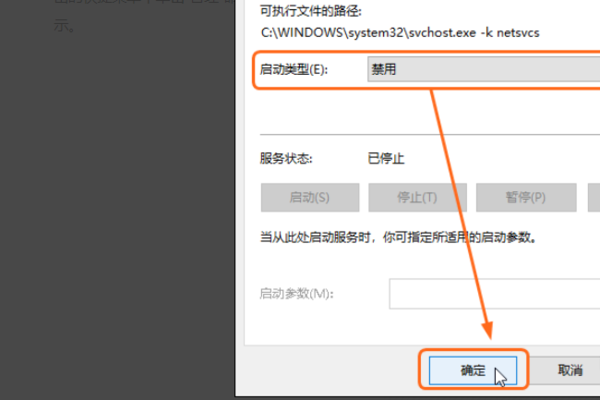我们所使用的的电脑经常会收到微软所推送的更新补丁,但有些补丁会导致不少软件出现兼容性的问题,因此有不少小伙伴想要去关闭系统的自动更新,但不知道要如何操作,下面就和小编一起来看看Win10系统关闭自动更新的方法吧。

Win10应该关闭自动更新吗?
如果不喜欢的话win10自动更新可以关闭,这种做法对电脑并没有什么影响。
Win10关闭自动更新的方法
1、首先,打开win 10系统,在桌面上选择“此电脑”,右键点击,在右键菜单中找到“管理”,点击打开。
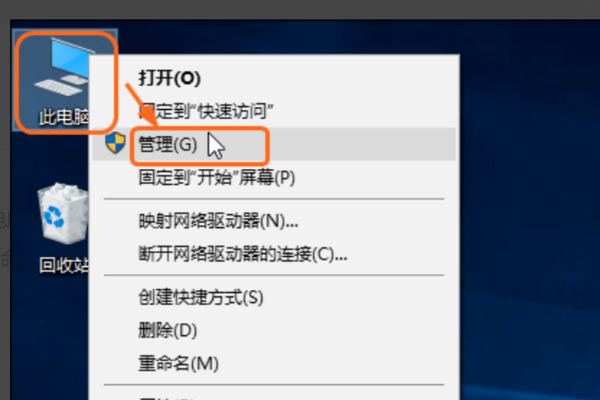
2、然后,在“计算机管理”窗口中左侧选择“服务和应用程序”找到“服务”,点击打开。
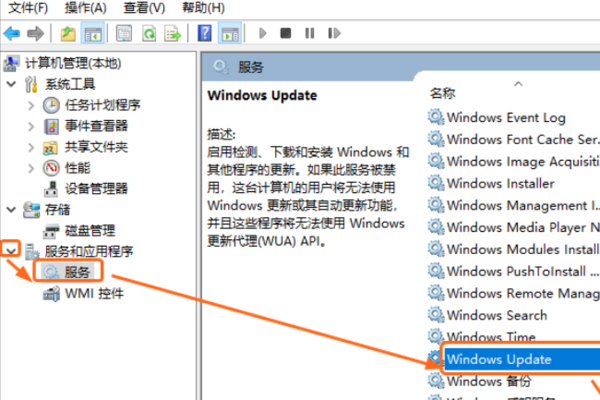
3、然后,在右侧窗口中选择“Windows Update”,在右键菜单中点击“属性”,点击打开。
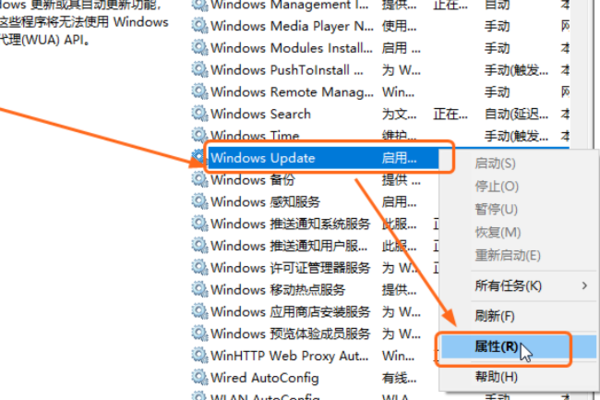
4、然后,在“Windows Update的属性”窗口中,将“启用类型”设置为“禁用”。
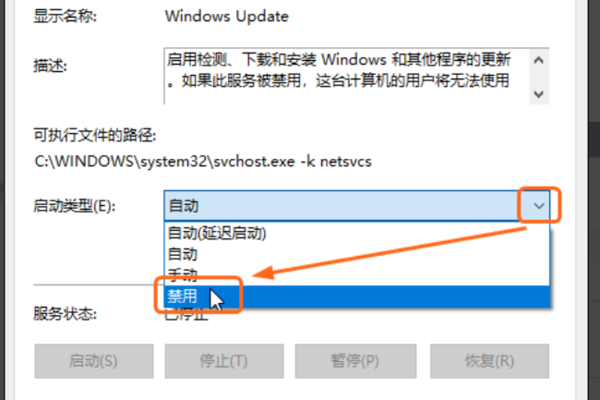
5、最后,点击确定保存设置,即可关闭win10自动更新,问题解决。